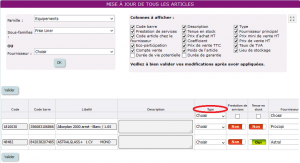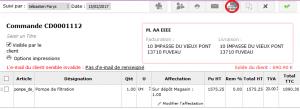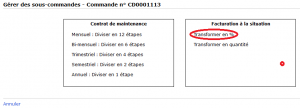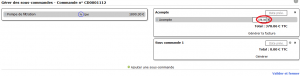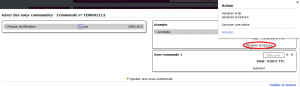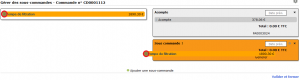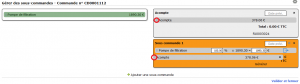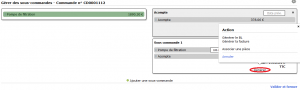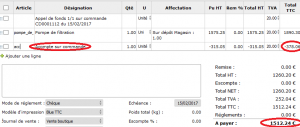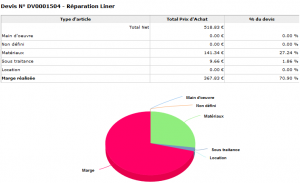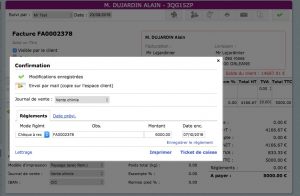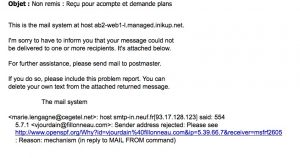1 – Depuis une commande client, cliquez sur « Diviser en sous commande ». (Comme indiqué ci-dessous)
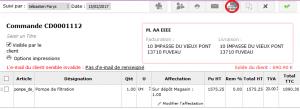
2 – Dans la fenêtre « Gérer des sous-commandes », cliquez sur « Facturation à la situation => Transformer en % ».
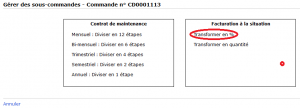
3 – Dans Acompte, saisissez le montant de l’acompte à la commande.
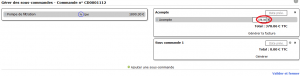
4 – Générez la facture d’acompte en cliquant sur « Générer la facture ».
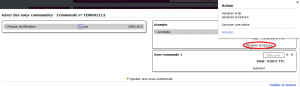
PS : N’oubliez pas de valider la facture d’acompte avec le V vert en haut à droite et d’enregistrer le règlement si besoin.
Comment déduire l’acompte lors de votre première facturation :
1 – Retournez sur la commande client (via le moteur de recherche avec **et le nom du client) et cliquez sur « Diviser en sous commande ».
Faîtes glisser par un cliquer-déplacer les articles dans la sous commande N°1.
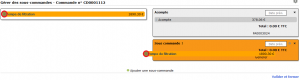
6 – Saisissez le pourcentage de facturation à faire (vous pouvez le faire aussi par quantité) puis faites glisser par un cliquer-déplacer l’acompte du dessus dans la sous commande N°1.
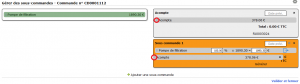
7 – Générez la facture en cliquant sur « Générer la facture ».
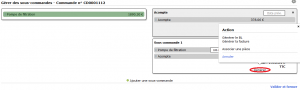
8 – La facture est générée avec la déduction de la facture d’acompte.
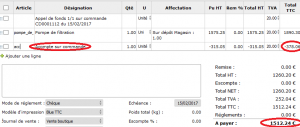
PS : N’oubliez pas de valider la facture avec le V vert en haut à droite et d’enregistrer le règlement.